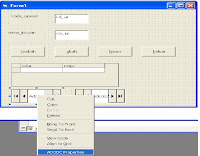langkah
- langkah untuk pembuatan aplikasi tersebut.
pertama buat gambar seperti ini:
Object-object yang di gunakan:
-Label
-TextBox
-CommandBotton
-DataGrid
-ADODC
Untuk pengaturan propertisnya bisa anda ikuti petunjuk di bawah ini:
Object
|
Propertis
|
Nama
|
Label1
|
Name
Caption
|
Label1
Kode_jurusan
|
Label2
|
Name
Caption
|
Label2
Nama_jurusan
|
Text1
|
Name
Caption
|
Txt_kd_jur
Kd_jur
|
Command1
|
Name
Caption
|
Cmd_tambah
&tambah
|
Command2
|
Name
Caption
|
Cmd_ubah
&ubah
|
Command3
|
Name
Caption
|
Cmd_hapus
&hapus
|
Command4
|
Name
Caption
|
Cmd_keluar
&keluar
|
untuk object ADODC berbeda dengan di atas, ikuti gambar berikut:

pada connection kita masukkan file database yang pernah kita buat sebelumnya, jika belum melihat artikel sebelumnya klik disini ,.
lalu pada provider kita pilih microsoft jet 3.51OLE DB Provider, lalu klik ok.
lalu masukkan codinganya:
Private Sub normal()
cmd_tambah.Caption = "&tambah"
cmd_ubah.Caption = "&ubah"
cmd_hapus.Caption = "&hapus"
cmd_keluar.Caption = "&keluar"
cmd_tambah.Enabled = True
cmd_ubah.Enabled = True
cmd_hapus.Enabled = True
End Sub
Private Sub bersih()
txt_kd_jur = ""
txt_nm_jur = ""
txt_kd_jur.SetFocus
End Sub
Private Sub cmd_hapus_Click()
If cmd_hapus.Caption = "&hapus" Then
Call bersih
cmd_hapus.Caption = "&oke"
cmd_tambah.Enabled = False
cmd_ubah.Enabled = False
cmd_keluar.Caption = "&batal"
Else
Adodc2.RecordSource = "select* from jurusan where kdjur ='" & Trim(txt_kd_jur) & "'"
Adodc2.Refresh
Adodc1.Recordset.Delete
'Adodc1.Refresh
DataGrid1.Refresh
End If
End Sub
Private Sub cmd_keluar_Click()
If cmd_keluar.Caption = "&keluar" Then
Unload Me
Else
Call bersih
Call normal
End If
End Sub
Private Sub cmd_tambah_Click()
If cmd_tambah.Caption = "&tambah" Then
Call bersih
cmd_tambah.Caption = "&simpan"
cmd_ubah.Enabled = False
cmd_hapus.Enabled = False
cmd_keluar.Caption = "&batal"
Else
Adodc1.Recordset.AddNew
Adodc1.Recordset("kdjur") = Trim(txt_kd_jur.Text)
Adodc1.Recordset("nmjur") = Trim(txt_nm_jur.Text)
Adodc1.Recordset.Update
Adodc1.Refresh
DataGrid1.Refresh
Adodc1.Refresh
DataGrid1.Refresh
End If
Call bersih
End Sub
Private Sub cmd_ubah_Click()
If cmd_ubah.Caption = "&ubah" Then
Call bersih
cmd_ubah.Caption = "&simpan"
cmd_tambah.Enabled = False
cmd_hapus.Enabled = False
cmd_keluar.Caption = "&batal"
Else
Adodc2.RecordSource = "select* from jurusan where kode_jurusan ='" & Trim(txt_kdjur) & "'"
'Adodc2.Refresh
Adodc1.Recordset("nmjur") = Trim(txt_nm_jur)
Adodc1.Recordset.Update
Adodc1.Refresh
Adodc1.Refresh
DataGrid1.Refresh
End If
End Sub
Private Sub Form_Load()
Adodc1.ConnectionString = "Provider=Microsoft.Jet.OLEDB.3.51;Persist Security Info=False;User ID=admin;Data Source=D:\ROJAK_VB\akademik.mdb"
Adodc1.RecordSource = "select * from jurusan"
Adodc1.Refresh
DataGrid1.Refresh
Adodc2.ConnectionString = "Provider=Microsoft.Jet.OLEDB.3.51;Persist Security Info=False;User ID=admin;Data Source=D:\ROJAK_VB\akademik.mdb"
Adodc2.RecordSource = "Select *from Jurusan"
Adodc2.Refresh
End Sub
Private Sub Text1_Change()
End Sub
Private Sub txt_kd_jur_KeyPress(KeyAscii As Integer)
If KeyAscii = 13 Then
Adodc2.ConnectionString = "Provider=Microsoft.Jet.OLEDB.3.51;Persist Security Info=False;User ID=admin;Data Source=D:\ROJAK_VB\akademik.mdb"
Adodc2.RecordSource = "Select *from Jurusan where Kode_Jurusan = '" & Trim(txt_kdjur.Text) & "'"
Adodc2.Refresh
If Not Adodc2.Recordset.EOF Then
If Command1.Caption = "&Simpan" Then
MsgBox "Data sudah ada"
Text1.SetFocus
Else
Text2.Text = Adodc2.Recordset("Nama_Jurusan")
Text2.SetFocus
End If
Else
If Command1.Caption = "&Simpan" Then
Text2.SetFocus
Else
MsgBox "Data sudah ada"
Text1.SetFocus
End If
End If
End If
End Sub
selanjutnta kita run:
kita klik tambah akan muncul , tombol tambah jadi simpan, tombol keluar jadi batal, tombol ubah dan hapus menjdai tidak aktiv, dan kita input datanya kemudian klik simpan
kita klik ubah tombol ubah berubah jadi simpan , tombol keluar jadi batal dan tombol tambah dan hapus menjadi tidak aktiv
kita klik hapus maka yang terjadi tombol hapus berubah jadi oke tombol keluar menjadi batal n tombol tambah dan ubah menjadi tidak aktif.
lulu klik kode yang akan kita hapus
lalu
klik ok, maka akan terhapus kode jurusan dan nama jurusannya,,
Selanjutnya
kita klik keluar , maka akan keluar dari aplikasi dan kembali ke windows.
Okeehh..
selamat mencoba…
selamat mencoba…